两台电脑之间互相传文件的方法 两台电脑之间如何互相传文件
时间:2017-07-04 来源:互联网 浏览量:
今天给大家带来两台电脑之间互相传文件的方法,两台电脑之间如何互相传文件,让您轻松解决问题。
有时候家里有几台电脑,需要互传文件,不想用U盘,那就直接双机互联吧,文件传输可以达到10M/s左右的速度。具体方法如下:
1方法一:简单易行,借助QQ等通讯工具。在两台电脑上分别登陆两个不同的QQ,直接把文件拖动到聊天窗口,即可开始文件传输。前提是两台电脑都联网。
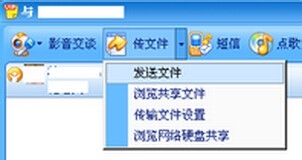 2
2方法二:使用windows自带的功能完成文件分享,设置略显复杂,但是毕竟是windows自带的功能,在大部分电脑上能够直接使用。
3第一步:将两台电脑设定到同一网段。
简单的如下面的例子: 电脑一 IP 192.168.0.2 掩码 255.255.255.0 网关 192.1.68.0.1
电脑二 IP 192.168.0.3 掩码 255.255.255.0 网关 192.1.68.0.1
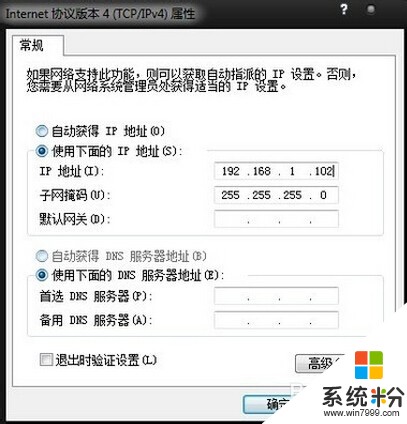 4
4第二步:设定文件共享。
在电脑一上做如下操作:右键你需要共享的文件夹或者磁盘盘符,选择“共享和安全”,找到“共享”,点击“如果你知道风险,但还要共享”,按照提示设定文件共享;
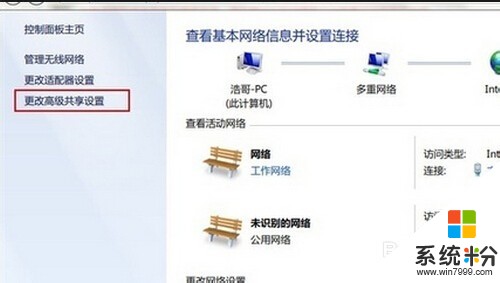 5
5第三步:两台电脑传送文件
在电脑二上做如下操作:打开我的电脑,在地址栏输入 \192.168.0.2 回车即可看到电脑一刚才设定的共享文件夹或者磁盘(此例子依据上面的设定,你可以根据自己的需要来输入地址)
6依照第二步和第三步可以对电脑二做共享,然后在电脑一的地址栏输入\192.168.0.3 回车的方法来访问电脑二的文件。
至此,两台电脑之间传送文件的任务即可达成,你可以简单的复制粘贴了。
 7
7注意:你可能发现此方法只能从对方的电脑上复制、粘贴文件,但想直接粘贴给对方文件,可能在粘贴到对方电脑时会出现“没有权限”的提示,这是你在对方的电脑共享文件夹位置记得勾选“允许网络用户更改我的文件”,便可以随意复制粘贴到对方的电脑上了。
以上就是两台电脑之间互相传文件的方法,两台电脑之间如何互相传文件教程,希望本文中能帮您解决问题。
相关教程
- ·两台电脑之间如何互相传文件方法 实现两台电脑互相传文件的方法有哪些
- ·在两台电脑之间传输超大文件的方法 如何在两台电脑之间传输超大文件
- ·两台电脑文件怎么互传 两台电脑互传文件的方法
- ·怎样快速在两台电脑之间传输大文件 两台电脑传文件最快方法有哪些
- ·没有网络的情况下在两台电脑之间怎么传递大量文件 没有网络的情况下在两台电脑之间传递大量文件的方法
- ·怎样快速在两台电脑之间传输大文件 快速在两台电脑之间传输大文件的技巧
- ·万能钥匙电脑怎么连接wifi 电脑如何使用WiFi万能钥匙
- ·文件怎么打印a3纸 A3纸打印A4纸步骤
- ·电脑打印机脱机状态怎么处理 打印机脱机状态如何处理
- ·如何登录steam账号电脑 Steam账号首次登录步骤详解
电脑软件教程推荐
- 1 万能钥匙电脑怎么连接wifi 电脑如何使用WiFi万能钥匙
- 2 电脑怎么打开键盘输入 电脑虚拟键盘打开方法详解
- 3 共享打印机无法找到核心驱动程序包 如何解决连接共享打印机时找不到驱动程序的问题
- 4电脑无线网总是自动断开 无线wifi频繁自动断网怎么解决
- 5word怎么显示换行符号 Word如何隐藏换行符
- 6电脑可以用热点连吗? 电脑连接手机热点教程
- 7wifi连接后显示不可上网是什么原因 手机连接WiFi但无法上网怎么办
- 8如何更改outlook数据文件位置 Outlook数据文件默认存储位置更改
- 9没装宽带用什么代替上网 不用宽带如何实现家庭无线上网
- 10苹果日历节气 苹果手机如何设置显示24节气提醒
